ご利用案内
How to useNews 年末年始休業のお知らせ
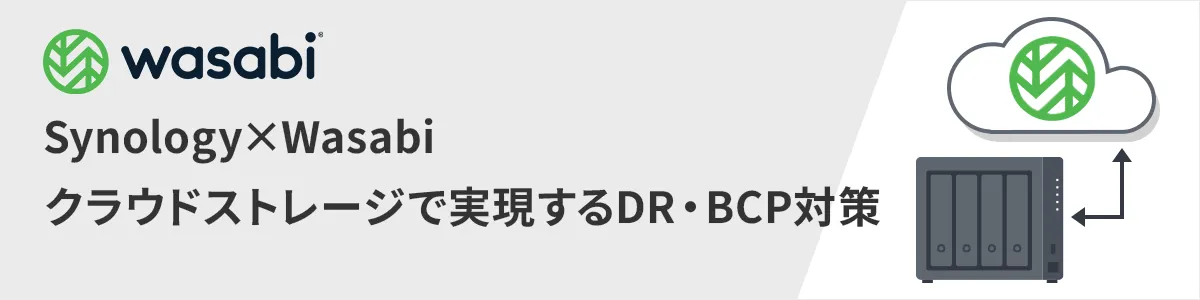
NASを利用する上で、地震や津波は最大の脅威の一つです。特に日本は海に囲まれ豊かな山々が連なる自然豊かな国であり、これは自然の脅威と隣り合わせにあることを意味します。 契約書や発注書など重要書類もデータ化される近年において、このような災害からデータを保護するための災害対策は半ば必須と言えるでしょう。 本記事ではwasabiクラウドストレージを活用したSynology NASのDR/BCP対策を紹介していきます。
DR(Disaster Recovery)は災害復旧計画と訳され、地震や津波などの災害によってシステムの継続利用が不可能になった際の復旧および修復のフローを指します。
BCP(the Business Continuity Plan)は事業継続計画と訳され、緊急事態時に会社資産の被害を最小限にとどめ、事業を早期復旧、継続するためのフローを指します。

Wasabiホットストレージは、アメリカ・ボストン本社を置くWasabi Technologies, Inc.の運営する次世代クラウドオブジェクトストレージサービスです。
wasabi公式ページはこちら→

Synology NASではHyperBackupを用いてWasabiクラウドストレージ上にバックアップを保存可能です。定期的に社外にデータを逃がすことで、災害時にもデータを保護し確実に復旧が可能となります。
詳細な手順はこちらから→


今ならASKB2BでSynology NASをご購入のお客様限定で、wasabiストレージの5TBの無料枠を1ヶ月体験いただけます。
その後も1TB/月1,200円(税抜)にてWasabiストレージをご利用いただけます。
実際の操作感の把握や利用容量の検討にぜひご利用ください!
















